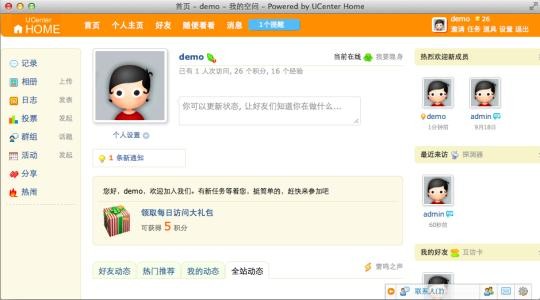使用ps如何降低图片颜色的饱和度,ps怎么使图像色调分离
的有关信息介绍如下:
“去色”命令将彩色图像转换为灰度图像,但图像的颜色模式保持不变。例如,它为 RGB 图像中的每个像素指定相等的红色、绿色和蓝色值。每个像素的明度值不改变。
请记住,“去色”命令将永久更改背景图层中的原始图像信息。此命令与在“色相/饱和度”调整中将“饱和度”设置为 (-)100 的效果相同。要进行非破坏性编辑,请使用“色相/饱和度”调整图层。
注意:
如果正在处理多层图像,则“去色”命令仅转换所选图层。
“反相”调整反转图像中的颜色。可以在创建边缘蒙版的过程中使用“反相”,以便向图像的选定区域应用锐化和其他调整。
注意:
由于彩色打印胶片的基底中包含一层橙色掩膜,因此“反相”调整不能从扫描的彩色负片中得到精确的正片图像。在扫描胶片时,一定要使用正确的彩色负片设置。
在对图像进行反相时,通道中每个像素的亮度值都会转换为 256 级颜色值标度上相反的值。例如,正片图像中值为 255 的像素会被转换为 0,值为 5 的像素会被转换为 250。
执行下列操作之一:
注意:
也可以选取“图像”>“调整”>“反相”。但是,请记住,该方法对图像图层进行直接调整并扔掉图像信息。
“阈值”调整将灰度或彩色图像转换为高对比度的黑白图像。您可以指定某个色阶作为阈值。所有比阈值亮的像素转换为白色;而所有比阈值暗的像素转换为黑色。
单击“调整”面板中的“阈值”图标 。
选取“图层”>“新建调整图层”>“阈值”。在“新建图层”对话框中单击“确定”。
“属性”面板显示当前选区中像素亮度级的直方图。
注意:
也可以选取“图像”>“调整”>“阈值”。但是,请记住,该方法对图像图层进行直接调整并扔掉图像信息。
在“属性”面板中,拖动直方图下方的滑块,直到出现所需的阈值色阶。拖移时,图像将更改以反映新的阈值设置。
使用“色调分离”调整,可以指定图像中每个通道的色调级数目(或亮度值),然后将像素映射到最接近的匹配级别。例如,在 RGB 图像中选取两个色调级别将产生六种颜色:两种代表红色,两种代表绿色,另外两种代表蓝色。
在照片中创建特殊效果,如创建大的单调区域时,此调整非常有用。当您减少灰色图像中的灰阶数量时,它的效果最为明显,但它也会在彩色图像中产生有趣的效果。
注意:
如果想在图像中使用特定数量的颜色,请将图像转换为灰度并指定需要的色阶数。然后将图像转换回以前的颜色模式,并使用想要的颜色替换不同的灰色调。
单击“调整”面板中的“色调分离”图标 。
选取“图层”>“新建调整图层”>“色调分离”。
注意:
也可以选取“图像”>“调整”>“色调分离”。但是,请记住,该方法对图像图层进行直接调整并扔掉图像信息。
在“属性”面板中,移动“色阶”滑块,或输入所需的色调级别数。
“渐变映射”调整将相等的图像灰度范围映射到指定的渐变填充色。如果指定双色渐变填充,例如,图像中的阴影映射到渐变填充的一个端点颜色,高光映射到另一个端点颜色,则中间调映射到两个端点颜色之间的渐变。
单击“调整”面板中的“渐变映射”图标 。
选取“图层”>“新建调整图层”>“渐变映射”。在“新建图层”对话框中单击“确定”。
注意:
也可以选取“图像”>“调整”>“渐变映射”。但是,请记住,这个方法直接将调整应用到图像图层并扔掉图像信息。
在“属性”面板中,指定要使用的渐变填充:
要从渐变填充列表中选取,请单击渐变填充右侧的三角形。单击以选择所需的渐变填充,然后在“属性”面板的空白区域中单击以关闭该列表。
要编辑当前显示的渐变填充,请单击渐变填充,然后修改现有渐变填充,或在“渐变编辑器”中创建渐变填充。
默认情况下,图像的阴影、中间调和高光分别映射到渐变填充的起始(左端)颜色、中点和结束(右端)颜色。
仿色
添加随机杂色以平滑渐变填充的外观并减少带宽效应。
反向
切换渐变填充的方向,从而反向渐变映射。